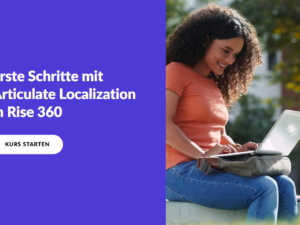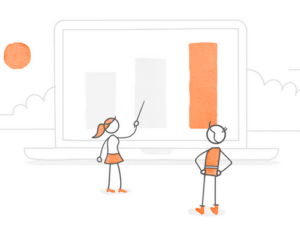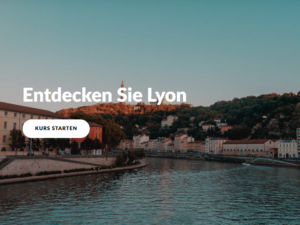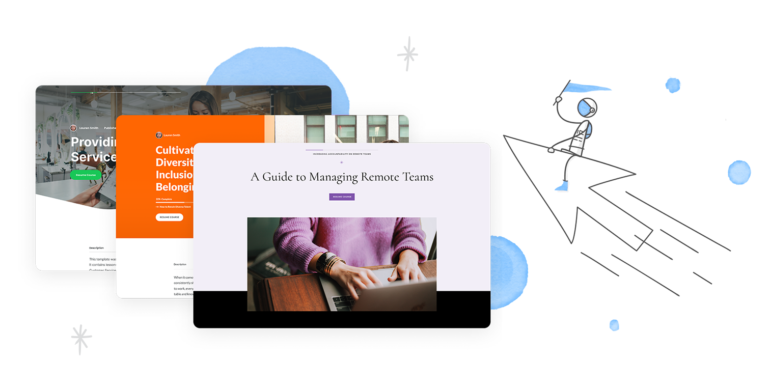
Wenn Sie in kurzer Zeit ansprechende und responsive E-Learning-Kurse erstellen sollen, ist Rise 360 das Autorentool für Sie. Vor allem dank der professionell gestalteten Layoutvorlagen (Themes) und der vielen Personalisierungsmöglichkeiten ist es kinderleicht, im Handumdrehen attraktive und effektive Lernerfahrungen zu schaffen. In diesem Artikel zeigen wir Ihnen, wie Sie mit Rise 360 Ihre Kurse in Nullkommanichts glänzen lassen.
1. Layoutvorlage wählen
In Rise 360 sind drei brillant gestaltete Layouts (Themes) vorinstalliert, die von ausgezeichneten E-Learning-Designern entworfen wurden: Rise, Apex und Horizon. Mit nur ein paar Klicks können Sie diese Themes für Ihre Kurse übernehmen (und nach Bedarf anpassen).
Rise

Unser Klassiker Rise ist modern und schlicht. Dadurch ist es extrem vielseitig und kann für nahezu jedes Kursthema verwendet werden.
Apex

Apex kommt modern und selbstbewusst daher. Die klaren Formen und starken Kontraste sorgen sofort für Aufmerksamkeit.
Horizon

Live-Vorschau des Themes Horizon
Wer es lieber eleganter mag, liegt mit Horizon richtig. Die dezenten Formen und klassischen Schriftarten sorgen für einen stylischen Gesamteindruck.
Wenn Sie gerne eines dieser vorinstallierten Themes in Ihrem Projekt nutzen möchten, öffnen Sie einfach einen Rise-360-Kurs, öffnen dann die Registerkarte Theme und wählen den Stil, der am besten zu Ihrem Projekt passt.
2. Design-Optionen
Wenn Sie sich für eines der Themes entschieden haben, können Sie das Erscheinungsbild noch an vielen Stellen anpassen, damit es perfekt zu Ihrer Marke bzw. Ihrer Zielgruppe passt. Einige dieser Einstellungen möchten wir Ihnen kurz zeigen.
Titelseite
Jedes Theme hat mehrere Varianten für die Titelseite (Cover Page) des Kurses. Der erste Eindruck ist bekanntlich wichtig. Nehmen Sie sich für diesen Schritt also einen Moment Zeit; egal, ob Sie für jeden Kurs dieselbe Titelseitenoption wählen, um Einheitlichkeit zu schaffen, oder immer wieder eine andere, um etwas Abwechslung zu bieten. Hier sehen Sie Beispiele der verschiedenen Optionen für die drei Themes.
Rise

Apex

Horizon

Wie Sie sehen, gibt es unzählige Möglichkeiten, die Titelseite Ihres Kurses zu gestalten. Probieren Sie sie einfach mal durch. Sie werden sicher die passende für Ihr Projekt finden.
Navigationsformen
Ein weiterer wichtiger Punkt, den Sie nach Ihren Wünschen einrichten können, ist die Navigation. Hier haben Sie die Wahl zwischen den Optionen Sidebar, Compact und Overlay.
Sidebar
Die Navigation in der Seitenleiste ist ein bewährter Klassiker. Mit ihr können die Teilnehmer jederzeit das Menü und den Kursinhalt gleichzeitig im Blick behalten, die Seitenleiste kann aber bei Bedarf auch mit einem Klick ausgeblendet werden. Diese Flexibilität macht diese Art der Navigation so vielseitig.
Compact
Wie bei der Seitenleiste, haben die Teilnehmer mit dieser Navigation die Wahl, ob Sie Menü und Inhalt gleichzeitig sehen oder das Menü ausblenden wollen. Der Hauptunterschied ist, dass die Teilnehmer selbst bei ausgeblendetem Menü noch sehen, an welcher Stelle des Kurses sie sich gerade befinden. So bekommt man einen etwas besseren Eindruck vom eigenen Fortschritt durch den Kurs.
Overlay
Wenn Sie den Teilnehmern helfen wollen, sich voll und ganz auf das Bildschirmgeschehen zu konzentrieren, ist die Overlay-Navigation eine gute Option. Wenn das Menü aufgerufen wird, nimmt es den ganzen Bildschirm ein und fordert die volle Aufmerksamkeit. Und wenn es wieder geschlossen wird, verschwindet es komplett und lenkt nicht mehr ab.
Schaltflächenoptik
Auch die Schaltflächen (Buttons), über die die Teilnehmer von einer Lektion zur nächsten gelangen, können Sie anpassen. Neben verschiedenen Farboptionen haben Sie die Wahl, ob die Schaltflächen die gesamte Bildschirmbreite einnehmen sollen, wie in diesem Beispiel, …

… oder über dem Text schweben, wie in diesem Beispiel, …

… oder ob Sie ganz ohne Schaltflächen arbeiten möchten. Die Entscheidung liegt bei Ihnen.
Lektionstitel
Auch für die Darstellung der Lektionstitel gibt es mehrere Optionen. Ganz grundsätzlich können Sie sich entscheiden, ob Sie überhaupt welche brauchen. Wenn ja, können Sie die Hintergrundfarbe bzw. das Hintergrundbild nach Ihren Vorstellungen einrichten. Des Weiteren können Sie die Tiefe des Titelbereichs einstellen und schließlich noch die Lektionsnummer und den Autorenavatar anzeigen oder verbergen.
Farben
Bei den Farben können Sie einfach eine der vorgeschlagenen auswählen oder über die Farbauswahl oder einen Hexcode eine spezifische Farbe festlegen.

Wenn Sie die Kursfarbe einmal festgelegt haben, wird sie automatisch auf den gesamten Kurs angewendet.
Schriftartenkombinationen
Unter dem Punkt Fonts finden Sie in Rise 360 für jedes der drei Themes eine gute Handvoll von Profidesignern zusammengestellte Schriftartenpaare, die zum ausgewählten Theme passen. Natürlich können Sie auch nach eigenem Geschmack voreingestellte Schriftarten kombinieren und sogar eigene Schriftarten hochladen.
Und das ist nur die Spitze des Eisbergs! Rise 360 bieten Ihnen so viele Optionen und Anpassungsmöglichkeiten, dass Sie garantiert die Kombination finden, die Ihr Projekt würdig in Szene setzt.
Fazit
Mit Rise 360 können Sie mit wenig Aufwand elegante und professionell gestaltete E-Learning-Kurse erstellen – ganz ohne Programmier- oder Design-Erfahrung.
Sie möchten das alles gerne mal ausprobieren? Dann nichts wie los zu Ihrem Rise-360-Dashboard, erstellen Sie einen neuen Kurs – oder öffnen Sie einen bestehenden – klicken Sie oben auf die Registerkarte Theme und toben Sie sich aus. Ganz einfach!
Mehr Tipps und Tricks zum Einsatz von Themes und zu Rise 360 allgemein finden Sie unter anderem in diesen Artikeln:
- Branding für E-Learning-Kurse in Rise 360
- 7 zeitsparende Tricks für Rise 360
- Make Over Your Rise 360 Courses in 4 Easy Steps with Themes (auf Englisch)
- 3 Ways to Use Rise 360 Themes to Tailor Your Projects (auf Englisch)
- Was Rise 360 so genial macht – 6 Beispiele
Sie möchten auch gerne so schnell und unkompliziert brillante E-Learning-Kurse erstellen, haben aber noch kein Articulate-360-Konto? Dann probieren Sie es doch mit einem kostenlosen 30-Tage-Probeabo für Articulate 360. Und behalten Sie unser Blog im Auge, z. B. über unseren wöchentlichen Blognewsletter.